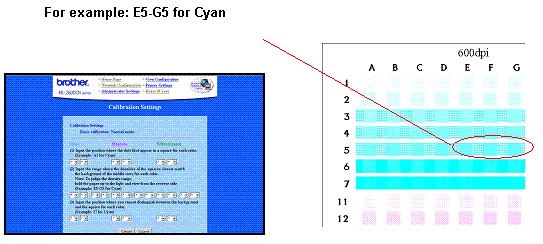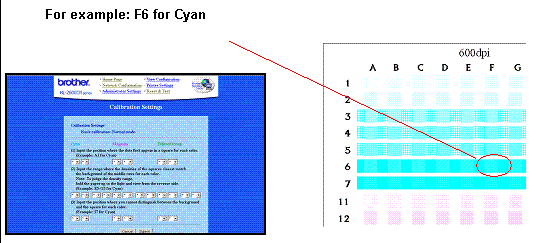HL-3450CN
FAQ et Diagnostic |
Je souhaite recalibrer les couleurs de mon imprimante. Comment dois-je procéder?
Pour visualiser cette information dans votre langue, veuillez cliquer sur le fichier PDF approprié.
De nombreux facteurs tels que l'environnement de travail, la vie des consommables, le papier, le système d'exploitation et les applications de votre ordinateur peuvent affecter la précision des couleurs. Le pilote BR-Script Brother offre l'impression couleur la plus précise pour les utilisateurs de Windows et de Macintosh. La calibration couleur basique de Brother web est conseillée pour travailler avec le logiciel BR-Script (Logiciel d'émulation Postscript Niveau 3 Brother); elle permet d'obtenir un meilleur environnement d'impression couleur. Pour obtenir plus d'informations sur les différences entre le pilote PCL Brother et le pilote d'impression BR-Script, veuillez cliquer ici.
Si votre imprimante n'imprime pas les couleurs comme espéré, la recalibration de l'imprimante pourrait améliorer en totalité la fidélité des couleurs de votre machine. Cependant, il est tout aussi important que votre écran et votre scanner soient aussi calibrés, afin d'obtenir une correspondance des couleurs optimale sur votre écran et sur l'impression depuis votre machine. En fait, la plupart des problèmes d'impression couleur proviennent de la différence entre les couleurs disponibles (référencées en tant que gamme) sur l'affichage RGB (Rouge-R, Vert-G et Bleu-B) de votre ordinateur et la gamme disponible sur une imprimante CMYK (Cyan-C, Magenta-M, Jaune-Y et Noir-B).
Cette FAQ vous explique comment utiliser la calibration couleur basique de Brother web afin que vous obteniez la meilleure impression couleur avec vos imprimantes Brother HL-2600CN et HL-3450CN. Cependant, les étapes à suivre pour calibrer votre écran ou votre scanner ne sont pas détaillées. Veuillez vous référer à la documentation de votre écran et de votre scanner pour obtenir plus d'informations sur la calibration.
Cette imprimante supporte aussi la calibration couleur suivant le modèle Pantone. Pour obtenir plus d'informations sur l'impression Pantone, veuillez cliquer ici.
Conditions
Pour utiliser la calibration couleur basique de Brother web, vous devez remplir les conditions suivantes:
- L'imprimante doit être connectée via le port Ethernet.
- Connaître l'adresse TCP/IP de l'imprimante (si vous ne connaissez pas l'adresse TCP/IP de l'imprimante, veuillez contacter votre administrateur système) Pour obtenir plus d'informations sur l'application des adresses IP, veuillez cliquer ici.
- Vous devez posséder un ordinateur avec un accès au réseau et avec un logiciel de navigateur web.
- Le pilote d'impression BR-Script doit être installé sur votre ordinateur.
Papier recommandé pour la calibration
Pour obtenir une impression couleur précise, nous recommandons d'utiliser l'un des types de papier suivants pour la calibration:
- Copie couleur Neusiedler® 90 g/m2
- Impression laserHammermill® 24lb
Cependant, s'il ne vous est pas possible d'obtenir ce type de papier, vous pouvez utiliser le papier que vous employez d'habitude.
Comment cela fonctionne-t-il?
Démarrer le process de calibration
Pour accéder à la page d'accueil de la calibration couleur, veuillez entrer l'URL suivante dans votre logiciel de navigation.
http://***.***.***.***/printer/calset.html
("***.***.***.***" est l'adresse TCP/IP de l'imprimante)
Vous aurez ensuite accès à la page d'accueil et au menu de calibration.
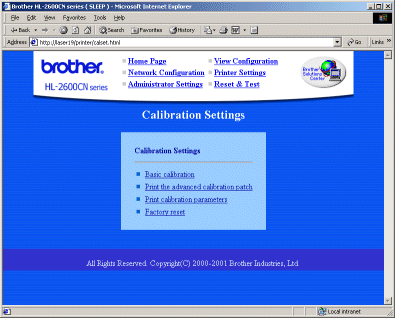
- Calibration basique - Cette sélection vous permet d'accéder à la procédure générale de calibration couleur. Pour la plupart des environnements, seule cette calibration est nécessaire. Veuillez vous référer à la section suivante "Calibrer les couleurs" pour l'explication détaillée du processsus de calibration couleur.
- Imprimer le complément (patch) de calibration - Le complément (patch) de calibration peut s'effectuer dans le cadre d'une calibration avancée; il requiert la mesure d'un complément (patch) de couleur avec un colorimètre. Cette calibration doit être réalisée par un technicien agréé Brother. Veuillez contacter votre Brother France pour de plus amples informations.
- Imprimer les paramètres de calibration - Cette sélection va imprimer une liste des paramètres de calibration en mémoire pour chaque couleur. Cette liste devrait être imprimée et conservée en tant que référence.
- Réinitialisation usine - Cette sélection réinitialise les paramètres par défaut de calibration couleur.
Calibration des couleurs
-
Depuis l'option "Calibration Basique", sélectionnez l'option "Calibration Basique: Mode Normal" puis cliquez sur "Soumettre".
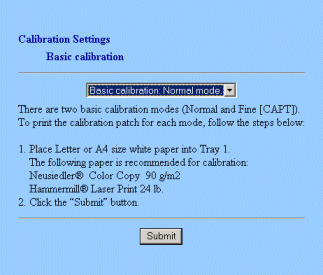
-
L'imprimante va ensuite imprimer une page de calibration, soit en mode 600dpi mode (mode normal), soit en mode CAPT.
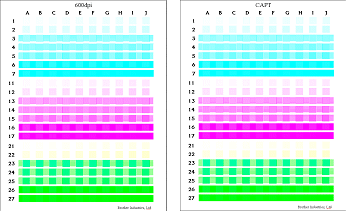
-
Vous allez ensuite visualiser l'écran de calibration.
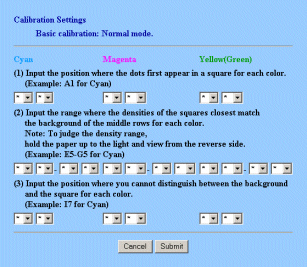
Trois étapes permettent d'améliorer la précision de la calibration.
Etape 1: Veuillez entrer la position des points de chaque couleur qui apparaissent en premier.
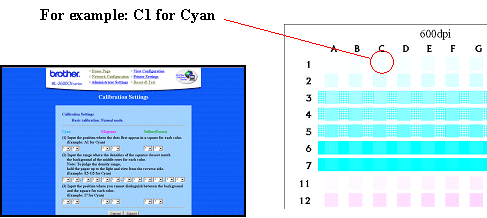
Etape 2: Veuillez préciser l'emplacement sur lequel la densité des carrés correspond le plus à la densité de fond des lignes médianes. Il est plus facile de juger la correspondance de densité en regardant le papier à l'envers, devant une source de lumière.
Etape 3: Pour chaque couleur (Cyan, Magenta, Jaune[Vert]), veuillez entrer la position de la colonne et de la ligne pour lesquelles vous ne distinguez pas le fond du carré.
Etape 4: Après avoir entré toutes les données pour chaque couleur, veuillez cliquer sur Soumettre pour accepter les paramètres.
L'imprimante va maintenant calibrer et optimiser au mieux la qualité d'impression, basée sur vos conditions lumineuses, le papier et la manière dont vous interprétez le process de calibration.